「私はアドウェアに感染していました。また、検索エンジンが聞いたことのないものであることに気づきました。グーグルで検索して、コンボクリーナーをインストールするように言われました。このウイルス対策プログラムを試した人はいますか?」 Combo Cleanerは、コンピュータをウイルスから保護し、高速に保つための強力なMacアプリケーションとして宣伝しています。 ウイルス対策ソフトウェアは実際にそれが言うことをしますか? この記事では、この質問に答えるために広範なテストを行います。

パート1:コンボクリーナーとは
Apeaksoft では、検証済みのコンテンツを提供することをお約束します。そのための私たちの取り組みは次のとおりです。
- レビューで選択したすべての製品に関しては、その人気とお客様のニーズに重点を置いています。
- 当社の Apeaksoft コンテンツ チームは、以下に挙げるすべての製品をテストしました。
- テストプロセスでは、私たちのチームはその優れた機能、長所と短所、デバイスの互換性、価格、使用法、その他の顕著な機能に焦点を当てます。
- これらのレビューのリソースに関しては、信頼できるレビュー プラットフォームと Web サイトを利用しています。
- 私たちはユーザーからの提案を収集し、Apeaksoft ソフトウェアや他のブランドのプログラムに関するフィードバックを分析します。

Combo Cleanerは、リトアニアを拠点とするRCSLTによってリリースされたウイルス対策アプリケーションです。 マルウェアからマシンを保護し、パフォーマンスを向上させるのに役立つさまざまな機能が付属しています。 次の6つの主要な機能があります。
1.ディスククリーナー:ジャンクファイルを見つけて削除します。
2. Big Files Cleaner:不要なファイルを検索して削除します。
3. Duplicates Cleaner:ファイルの重複をスキャンして削除します。
4.アンチウイルス:XNUMXつのスキャンタイプでマルウェアを検索します。
5.プライバシースキャナー:ブラウザをできるだけプライベートに保ちます。
6.アンインストーラー:不要になったアプリをアンインストールします。
その上、24時間年中無休で利用できるカスタマーサポートがあります。
コンボクリーナーの偏りのないレビュー
- PROS
- Combo Cleanerは、マルウェアを完璧に検出して削除できます。
- ウイルスデータベースは頻繁に更新されます。
- それはあなたがファイルを削除せずにディスクを回復するのに役立ちます。
- それはユーザーフレンドリーなインターフェースを備えています。
- 内蔵のプライバシースキャナーが効果的です。
- 現在、PCセキュリティエコシステムにまで拡張されています。
- CONS
- スケジュールされたスキャンなど、いくつかの機能が欠けています。
- 一部の競合他社に比べてかなり高価です。
- コンボクリーナーは、スキャン時にコンピューターの速度を低下させます。
コンボクリーナーの費用
コンボクリーナーには39.95つの計画があります。 シングルユーザープランの料金は、デバイスあたり半年で69.95ドルです。 ファミリープランの料金は、最大5台のデバイスで6か月間XNUMXドルです。 費用はかからないが機能が制限されており、Macをマルウェアから保護しない無料バージョンもあります。
パート2:コンボクリーナーはどのように機能しますか
Combo Cleanerを無料でダウンロードして、アプリケーションの全体像を把握し、プランにアップグレードするかどうかを決定できます。 完全なアプリケーションの無料トライアルは提供されていないことに注意してください。
ステップ1 公式ウェブサイトから無料でコンボクリーナーをダウンロードしてください。 インストーラーファイルをアプリケーションフォルダーにドラッグして、Macにインストールします。
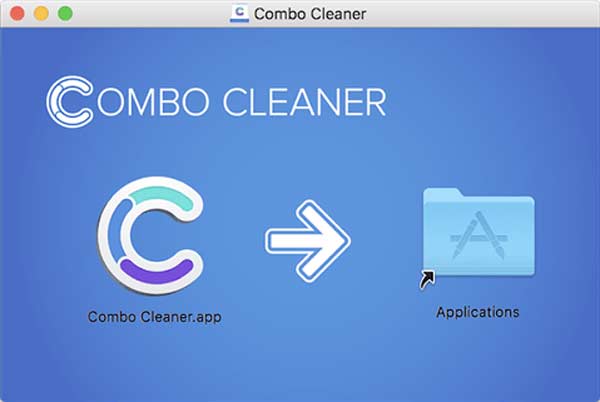
ステップ2 プログラムを開くと、左側のサイドバーにすべての機能が表示されます。 次のようなツールを選択できます アンチウイルス、次に進みます。
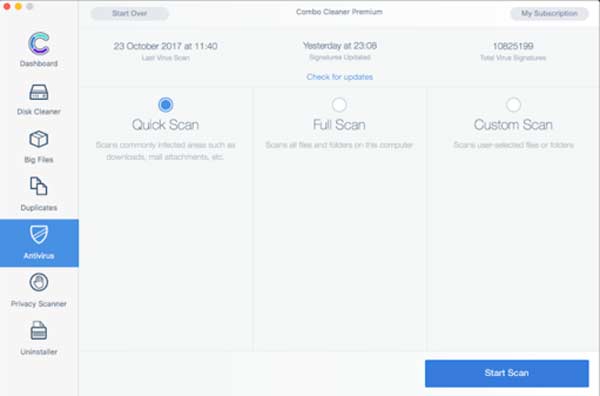
ステップ3 XNUMXつのスキャンモードがあります。 必要に応じて適切なものを選択し、をクリックします スキャンの開始
ステップ4 隠された脅威が見つかったら、をクリックします すべての脅威を削除する ボタンを押すとすぐに削除されます。
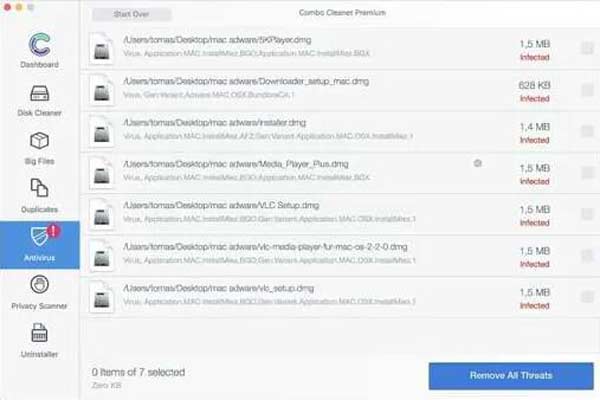
ボーナスのヒント:コンボクリーナーをアンインストールする方法
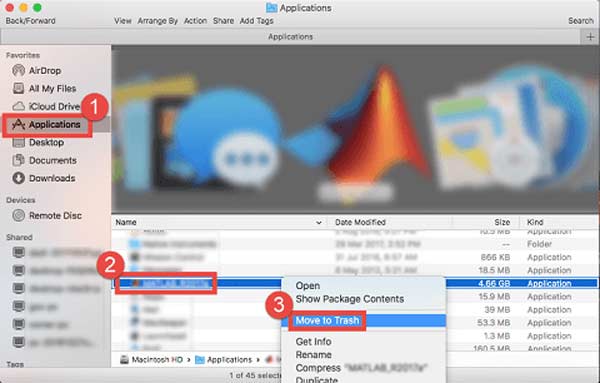
ステップ1 コンボクリーナーと関連プロセスを終了します。
ステップ2 Finderアプリを実行し、 アプリケーション フォルダで、コンボクリーナーアイコンを見つけて右クリックし、を選択します。 ゴミ箱に移動します.
ステップ3 プロンプトが表示されたら、管理者パスワードを入力し、 OK。 次に、ごみ箱フォルダを空にします。
ステップ4 次に、 Go メニューを選択し、 フォルダへ移動。 以下の各フォルダーにアクセスし、コンボクリーナーに関連するファイルとフォルダーを削除します。
〜/ライブラリ
〜/ Library / Application Suppor
〜/ライブラリ/ Preferences
〜/図書館/キャッシュ/
〜/ライブラリ/のLaunchAgents
〜/図書館/ LaunchDaemons
〜/ Library / PreferencesPanes
〜/ Library / StartupItems
パート3:コンボクリーナーの最良の代替品
Combo Cleanerは優れたウイルス対策アプリケーションですが、Macをマルウェアから保護するための唯一の選択肢ではありません。 Apeaksoftマッククリーナーたとえば、はMacのパフォーマンスを向上させ、脅威を防ぐためのワンストップソリューションです。

4,000,000+ ダウンロード
重複したファイルや大きなファイルを削除して、スペースを解放します。
ジャンクファイルを削除し、Macのパフォーマンスを向上させます。
プライバシーとブラウザを安全に保ちます。
ファイルマネージャーのような多くのボーナスツールを含めます。
コンボクリーナーの最良の代替品を使用する方法
ステップ1Macの状態を確認するMacにComboCleanerの代替をダウンロードしてインストールし、起動します。 次に、ホームインターフェイスにXNUMXつのボタンが表示されます。 クリーニングする前に、 状況 ボタンをクリックし、CPU、メモリ、およびディスクのステータスを確認します。
 ステップ2空きスペース
ステップ2空きスペースMacのストレージが不足している、または速度が低下している場合は、スペースを解放する時期です。 に移動します クリーナー 左側のサイドバーのタブをクリックすると、システムジャンク、メールジャンク、類似の写真、大きなファイル、重複ファイルなど、削除できるアイテムが表示されます。 たとえば、重複を削除するには、 重複ファインダー。 クリック スキャン 重複を検索するためのボタン。 次に、 表示 ボタンをクリックし、不要なファイルを選択して、 石斑魚
 ステップ3マルウェアを削除
ステップ3マルウェアを削除選択する BHツールキット タブをクリックすると、より多くのツールが表示されます。 Macをマルウェアから保護するには、 アンインストール。 プレス スキャン ボタンをクリックしてマルウェアの検索を開始します。 次に、 表示 ボタンをクリックし、リストからマルウェアを選択して、関連するすべてのファイルを確認します。 最後に、をクリックします 石斑魚

参考文献
パート4:コンボクリーナーに関するFAQ
コンボクリーナーはいいですか?
強力で堅牢なウイルス対策プログラムであるComboCleanerは、Macを完全に保護するため、XNUMXペニーの価値があります。
コンボクリーナーは無料ですか?
コンボクリーナーは機能が制限された無料バージョンを提供しますが、フルバージョンにアクセスするにはプランに登録する必要があります。 それは異なる用途のためのXNUMXつの計画を提供します。
コンボクリーナーは安全ですか?
はい、Combo Cleanerは、MacおよびWindows用の安全で合法的なマルウェア対策およびオプティマイザーです。 Macをさまざまな形式のマルウェアから保護し、最大限の能力を発揮し続けることに専念しています。
まとめ:
この投稿では、コンボクリーナーとは何かとその仕組みを紹介しました。 さらに重要なことに、私たちのテストとユーザーの経験に基づいて公平なレビューを学ぶことができます。 アプリケーションが気に入らない場合は、最良の代替手段のXNUMXつであるApeaksoftMacCleanerも特定しました。 このトピックについてさらに問題がある場合、またはより良い提案がある場合は、この投稿の下にメッセージを残して、お気軽にお問い合わせください。




